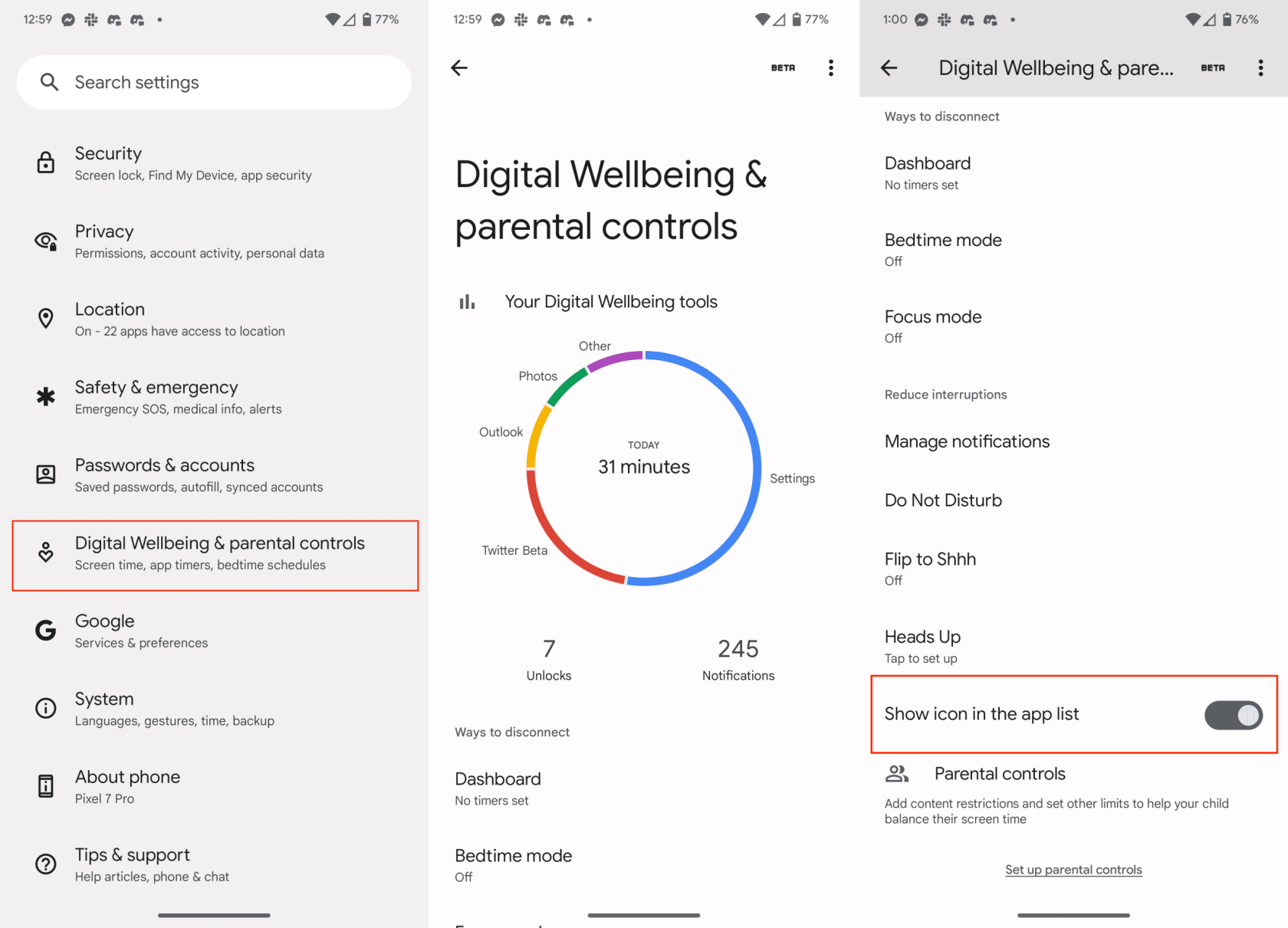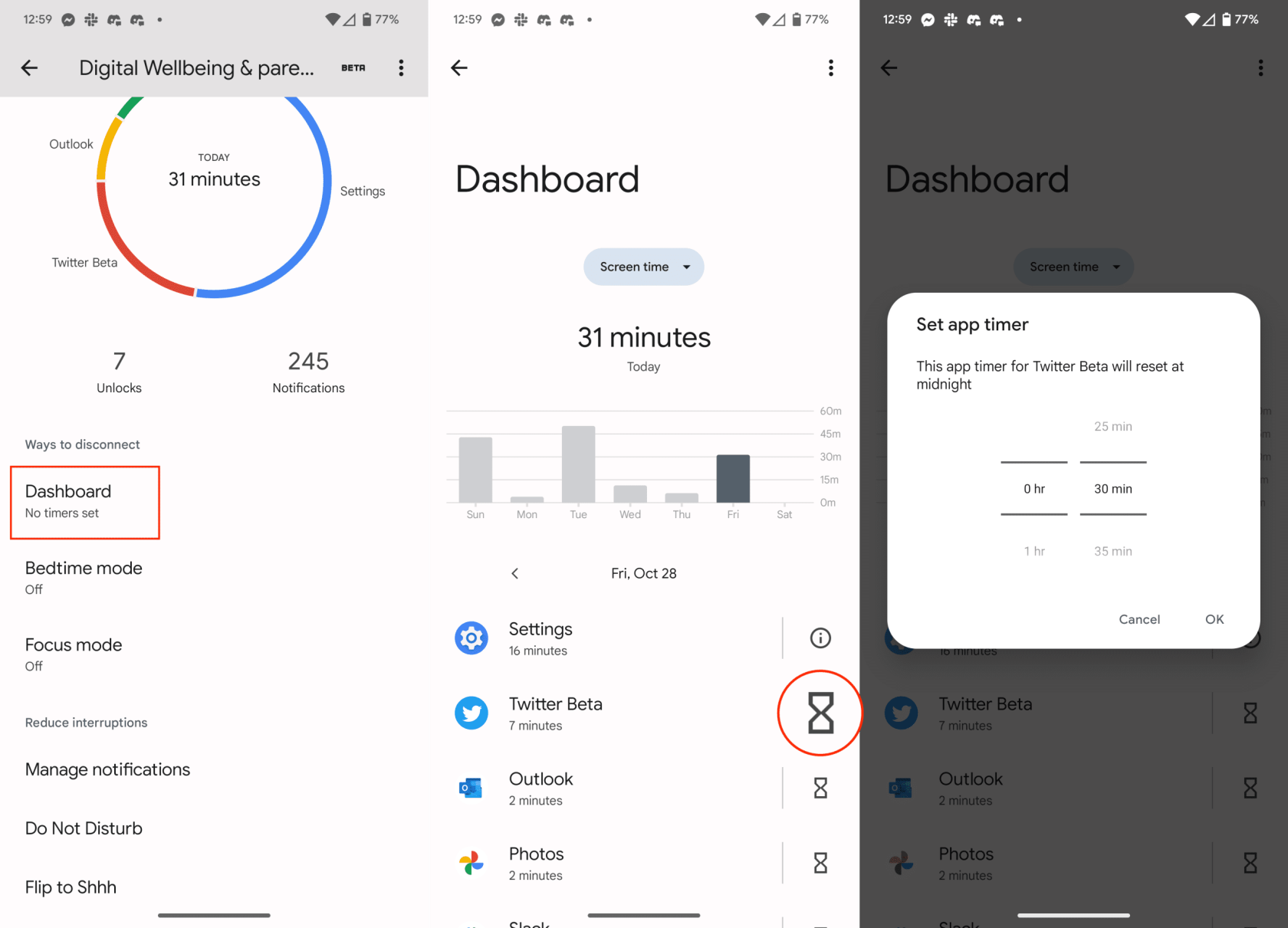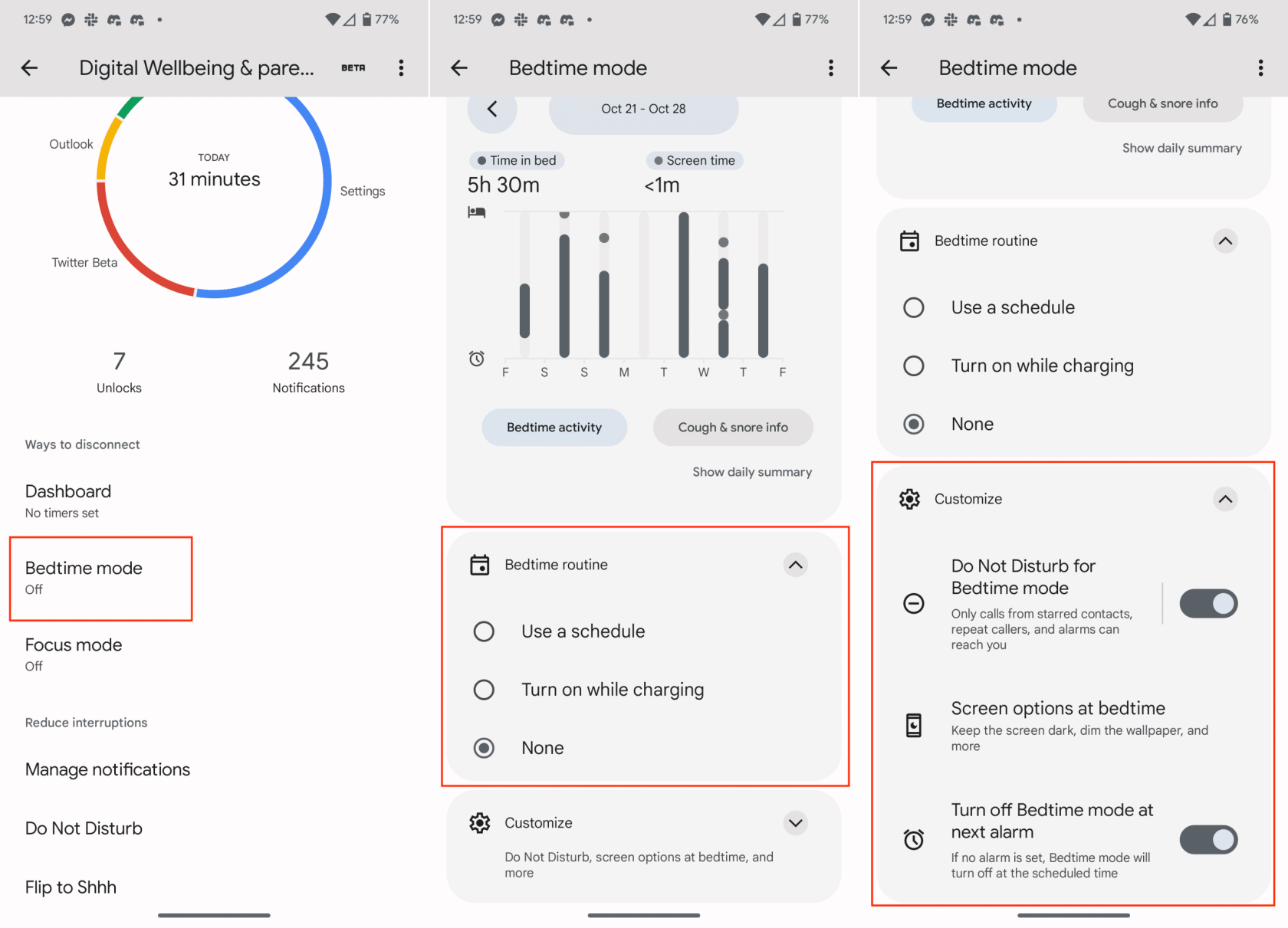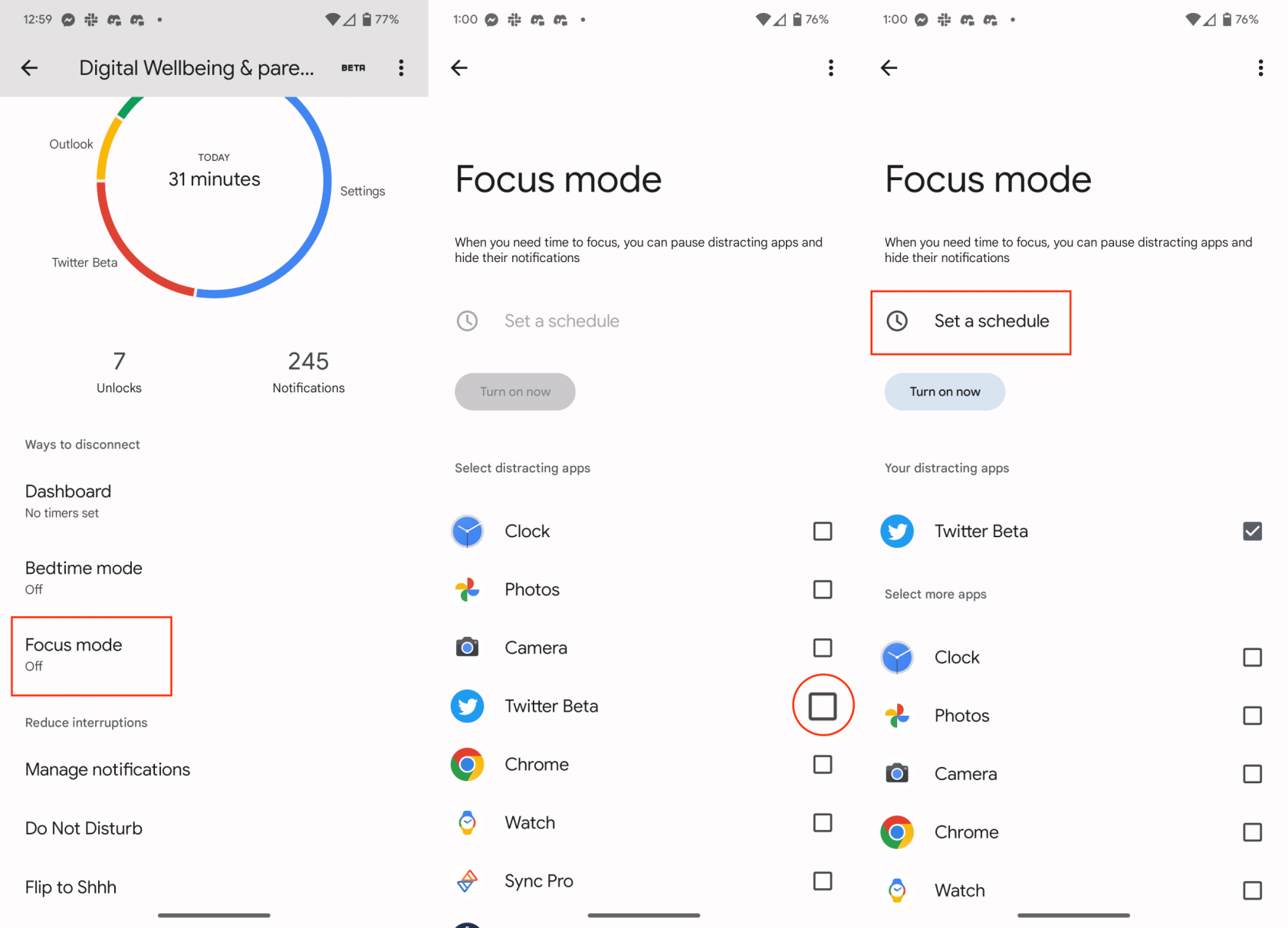Не дивно, що наше життя значною мірою залежить від різних пристроїв, які постійно змагаються за нашу увагу. Велика кількість сповіщень сама по собі є однією з головних причин того, чому годинники зросли в популярності разом із численними перевагами для здоров’я, які вони забезпечують. Але навіть якщо у вас є розумний годинник, це не обов’язково означає, що ви фактично менше користуватиметеся телефоном, особливо якщо надійде відповідне сповіщення.
Що таке цифровий добробут?
За останні кілька років Apple з iOS і Google з Android були оновлені деякими функціями, призначеними для покращення вашого «цифрового добробуту». «Страх пропустити» сьогодні є справжньою проблемою, і реальність така, що постійне відволікання може призвести до того, що ви пропустите важливі речі, які відбуваються у світі навколо вас.
Важко визначити, якими програмами ви користуєтеся найчастіше, а які, по суті, є «необхідним злом», як-от електронні листи чи текстові повідомлення. Завдяки впровадженню Digital Wellbeing на Android ви можете фактично отримати загальне уявлення про те, скільки часу ви проводите за телефоном. Ідучи ще далі, ви можете використовувати Digital Wellbeing на Android, щоб не відкривати програми, які відволікають вас, і переконатися, що телефон не турбує вас, коли ви спите.
Як налаштувати Digital Wellbeing на Android
Щоб налаштувати Digital Wellbeing на Android, це насправді досить просто. Незважаючи на те, що технічно ця функція позначена як «бета-версія», вона доступна прямо в додатку «Налаштування» майже на кожному телефоні Android, випущеному після 2019 року. Наведені нижче кроки проведуть вас до процесу налаштування:
- Відкрийте програму Налаштування на телефоні Android.
- Прокрутіть униз і торкніться Цифровий добробут і батьківський контроль .
- Якщо ви вперше отримуєте доступ до Digital Wellbeing, вам буде запропоновано налаштувати профіль.
- Дотримуйтеся вказівок на екрані, щоб створити свій профіль.
- Після завершення прокрутіть униз інформаційної панелі Digital Wellbeing.
- Торкніться перемикача поруч із пунктом «Показати значок у списку програм» у положення «Увімк.» .
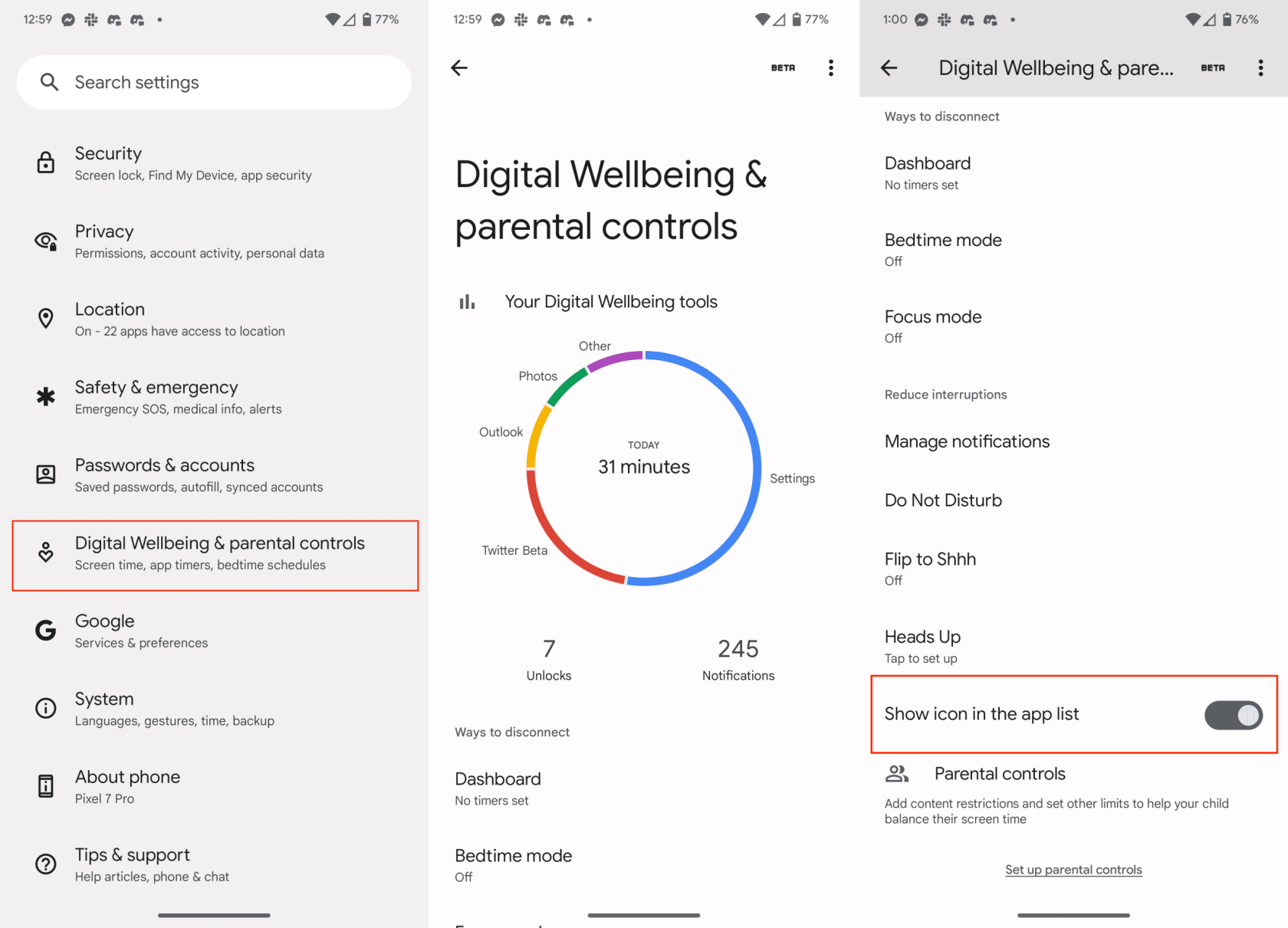
Незважаючи на те, що доступ до інформаційної панелі Digital Wellbeing Dashboard можна отримати з програми «Налаштування», за замовчуванням для цього немає жодної програми. Саме тут і відбувається останній крок у описаному вище процесі, оскільки Google дає змогу додати ярлик програми для швидкого доступу до Digital Wellbeing, не відкриваючи програму «Налаштування».
Після першого налаштування цифрового добробуту у верхній частині сторінки вам буде запропоновано графік, на якому буде показано, як довго ви використовували різні програми. Ця частина сторінки також показує, скільки хвилин використовувався ваш телефон, скільки разів він був розблокований і скільки сповіщень було отримано.
Налаштуйте таймери програми Digital Wellbeing
Коли ви почнете отримувати краще уявлення про те, які програми «марнують ваш час», ви можете перевірити використання таймерів програм у Digital Wellbeing. Важливо зауважити, що ви не отримаєте повну інформацію про час використання програми, доки не ввімкнете Digital Wellbeing і не продовжите використовувати свій телефон.
Пам’ятаючи про це, через день або два ви захочете знову переглянути інформаційну панель Digital Wellbeing Dashboard, щоб побачити, як виглядають результати. Звичайно, ви вже можете знати, які програми ви використовуєте найчастіше. Використовуючи таймери додатків, ви можете приборкати свою «залежність від додатків». Ось як ви можете налаштувати таймери додатків:
- Відкрийте програму Налаштування на телефоні Android.
- Прокрутіть униз і торкніться Цифровий добробут і батьківський контроль .
- У розділі «Шляхи від’єднання» торкніться значка «Інформаційна панель» .
- Знайдіть програми, для яких потрібно встановити таймер, у списку під показаною діаграмою.
- Торкніться значка таймера праворуч від програми.
- У діалоговому вікні, що з’явиться, виберіть тривалість часу, протягом якого ви бажаєте використовувати програму.
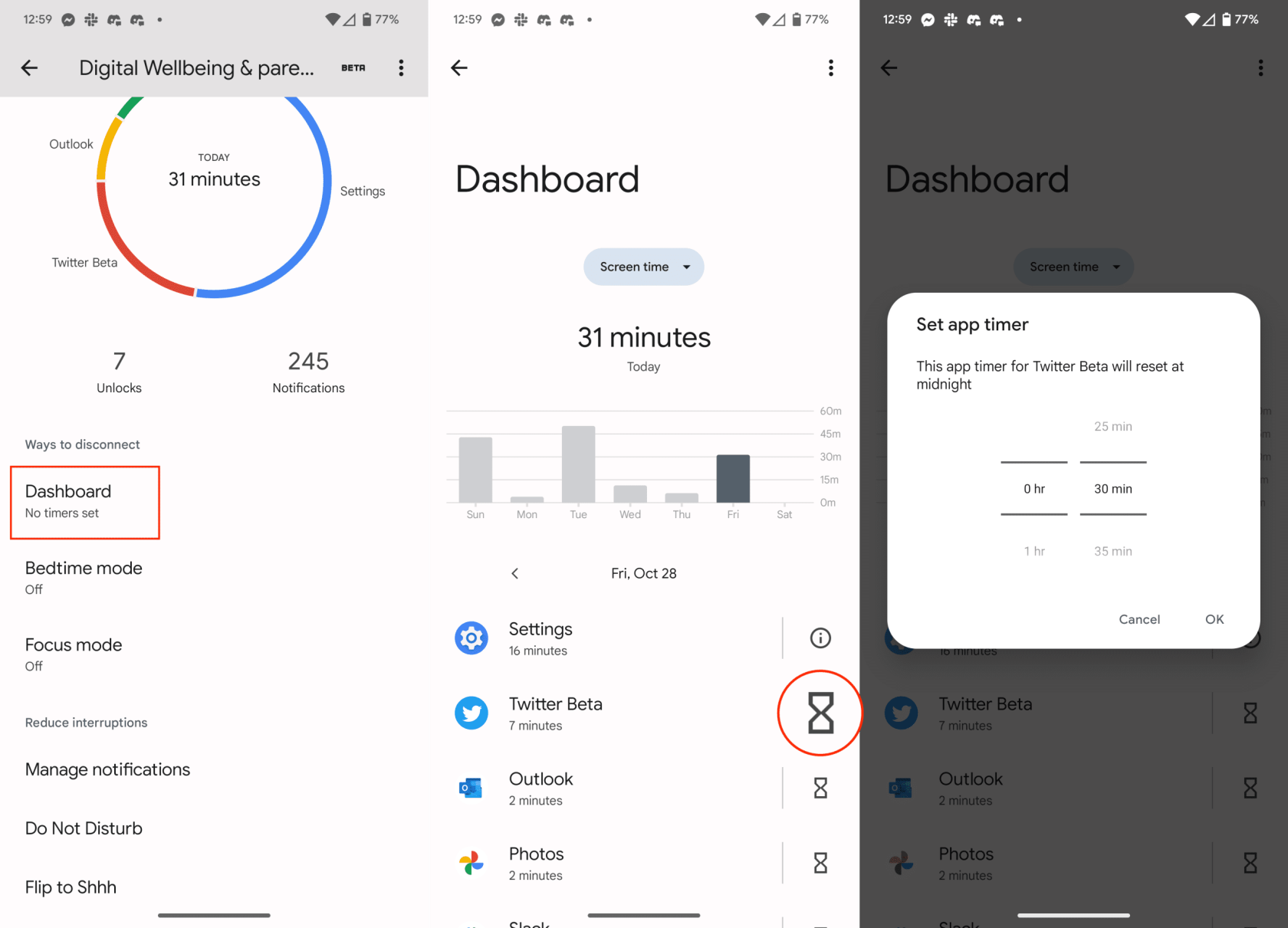
Коли ви налаштуєте таймер програми, ви зможете використовувати цю програму протягом зазначеного часу. Коли відведений час буде досягнуто, піктограма програми стане сірою на головному екрані, і вам потрібно буде ввести пароль телефону, щоб обійти таймер програми.
Налаштуйте нічний режим Digital Wellbeing
Одним із найбільших винуватців для тих, хто намагається добре виспатися, є ваш смартфон (або інші електронні пристрої). Постійне дзижчання та звукові сигнали можуть викликати занепокоєння, а дивлячись на світло, що випромінює телефон, може викликати неспокій. Google також подумав про це, оскільки в Digital Wellbeing можна налаштувати режим перед сном.
Існує чимало різних параметрів і налаштувань, які можна змінити, тож переконайтеся, що ви пройшли кожен із них, щоб правильно налаштувати нічний режим відповідно до своїх потреб.
- Відкрийте програму Налаштування на телефоні Android.
- Прокрутіть униз і торкніться Цифровий добробут і батьківський контроль .
- У розділі Способи від’єднання торкніться значка «Нічний режим» .
- Прокрутіть униз і торкніться спадного меню «Час сну» .
- Виберіть одне з наступного:
- Використовуйте розклад
- Вмикайте під час зарядки
- Жодного
- Після вибору торкніться спадного меню Налаштувати .
- Увімкніть або вимкніть режим «Не турбувати» для нічного режиму , якщо ви хочете ввімкнути режим «Не турбувати», коли активовано нічний режим.
- Торкніться Параметри екрана перед сном .
- Налаштуйте такі параметри:
- Відтінки сірого – змінює екран на чорно-білий
- Тримайте екран темним – Вимкніть постійно увімкнений дисплей
- Розтушуйте шпалери
- Темна тема – використовуйте чорний фон. Якщо вибрати цей параметр, темна тема використовуватиметься лише тоді, коли ввімкнено нічний режим.
- Після завершення торкніться піктограми <> у верхньому лівому куті.
- Увімкніть або вимкніть функцію «Вимкнути нічний режим під час наступного будильника ».
- Торкніться піктограми <> у верхньому лівому куті.
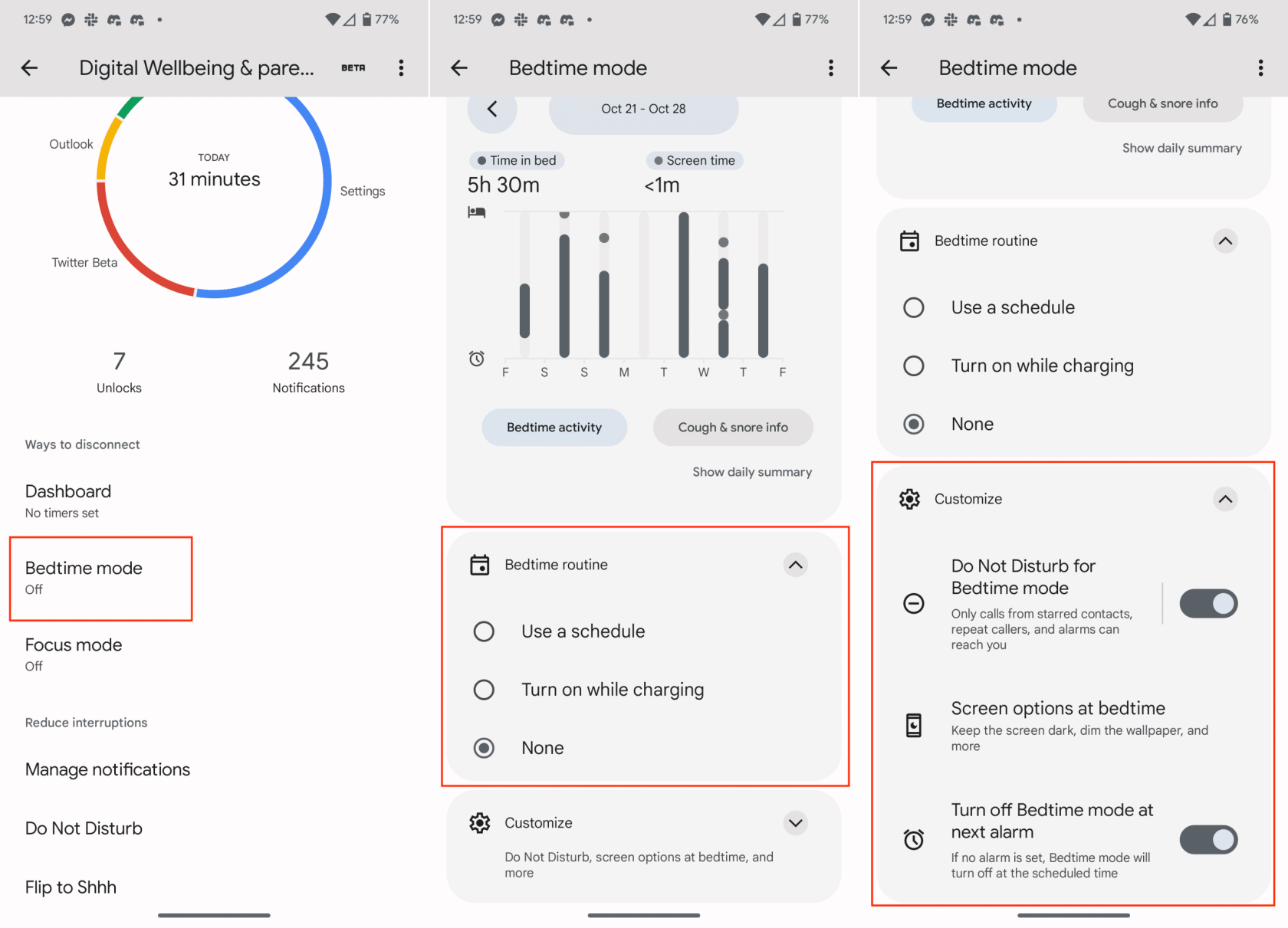
Для багатьох встановлення режиму перед сном є життєво важливим для покращення ваших шансів заснути, коли вам це потрібно. Після того, як усе буде налаштовано, ви щовечора отримуватимете сповіщення відповідно до розкладу, яке інформуватиме вас про те, що настав час розслабитися. Це також те, що ми бачили в деяких розумних годинниках і фітнес-трекерах, таких як Fitbit і Apple Watch.
Налаштуйте режим фокусування в Digital Wellbeing
Коли Apple анонсувала режими фокусування для iOS 15, було багато хвилювання, оскільки це, по суті, режим «Не турбувати» на стероїдах. Можливо, ви не знаєте, що Google реалізував власний погляд на режим фокусування прямо з інформаційної панелі Digital Wellbeing. Ось як ви можете пройти та налаштувати режим фокусування на Android:
- Відкрийте програму Налаштування на телефоні Android.
- Прокрутіть униз і торкніться Цифровий добробут і батьківський контроль .
- У розділі «Способи від’єднання» торкніться «Режим фокусування» .
- У розділі «Вибір відволікаючих програм» перегляньте список і торкніться поля біля кожної програми, для якої потрібно призупинити та приховати сповіщення.
- Після вибору прокрутіть сторінку назад до верхньої частини.
- Торкніться кнопки «Установити розклад» або «Увімкнути зараз» .
- У разі встановлення розкладу введіть час початку та закінчення .
- Виберіть дні тижня, у які потрібно ввімкнути режим фокусування.
- Торкніться кнопки «Установити» .
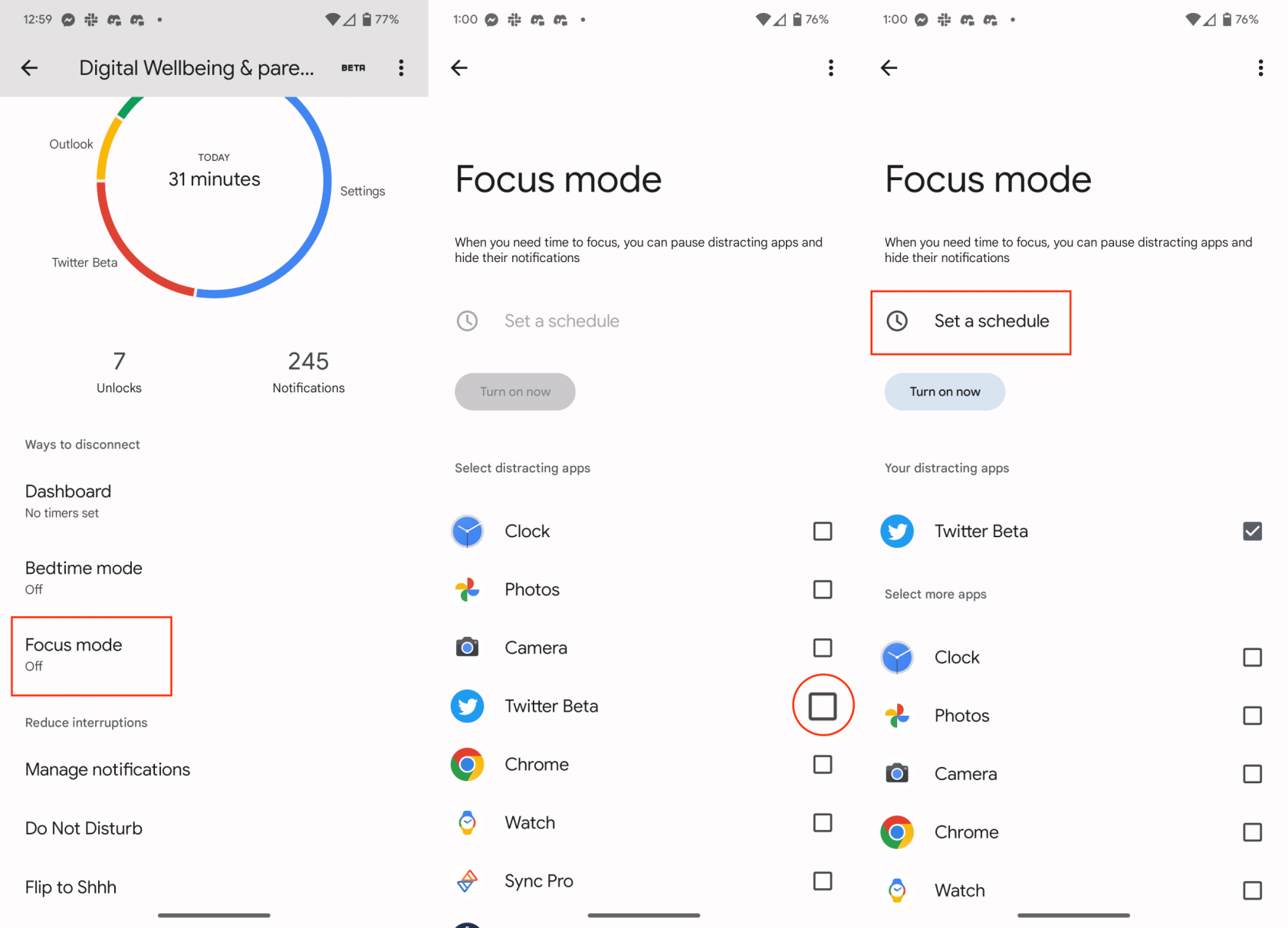
Звідси жодна з вибраних програм не зможе дошкуляти вам або надсилати сповіщення, коли ввімкне��о режим концентрації. Ми все ще сподіваємось побачити цю функціональність розширеною, подібно до того, що Apple зробила з фільтрами фокусування в iOS 16. Однак це все ще гарна відправна точка для тих, хто просто хоче залишатися зосередженим протягом дня, не турбуючи певні програми на своєму телефоні.